Win10电脑谷歌浏览器卡死后打不开怎么解决?最近有用户反映这个问题,谷歌浏览器是一款好用的浏览软件,在使用Win10系统的时候遇到了软件卡顿打不开页面的情况,应该怎么处理呢?
Win10电脑谷歌浏览器卡死后打不开怎么解决?最近有用户反映这个问题,谷歌浏览器是一款好用的浏览软件,在使用Win10系统的时候遇到了软件卡顿打不开页面的情况,应该怎么处理呢?针对这一问题,本篇带来了详细的解决方法,分享给大家。
Win10电脑谷歌浏览器卡死后打不开怎么解决?
1、打开任务管理器Ctrl+aLT+DEL ,或是在任务栏图标空白处右击。
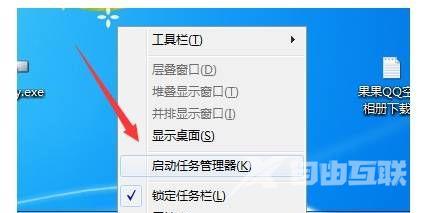
2、然后,在进程列中,点击表头用户名排序,之后找到chrome.exe进程。
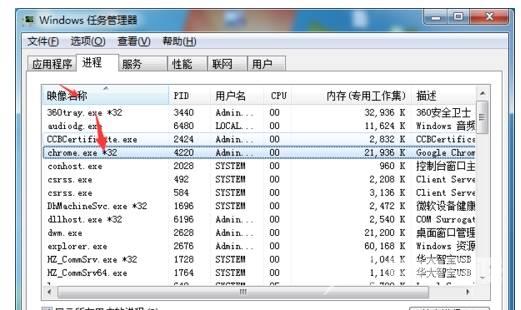
3、右击选择后,结束进程。
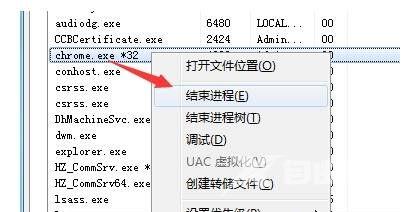
4、执行完成后,再点击chrome图标,发现就可以打开了。
